1、Jenkins是一个开源软件项目,是基于Java开发的一种持续集成工具,用于监控持续重复的工作,旨在提供一个开放易用的软件平台,使软件的持续集成变成可能。
2、Jenkins功能包括2项:持续的软件版本发布/测试项目、监控外部调用执行的工作。
3、环境安装:
3.1、安装jdk(因为jenkins是基于java开发的,所以前提就是要安装好java环境)
jdk官网:http://www.oracle.com/technetwork/java/javase/downloads
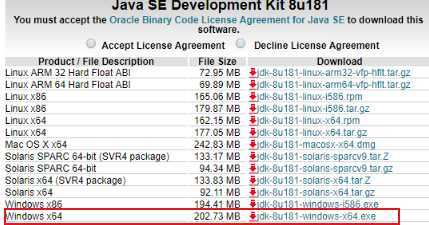
配置jdk环境变量:
新建JAVA_HOME系统环境变量,变量值处输入JDK安装目录,如 "D:\Java\jdk1.8.0_66"
新建CLASSPATH变量,变量值为 ".;%JAVA_HOME%\lib\dt.jar;%JAVA_HOME%\lib\tools.jar"
修改Path变量,添加变量 "%JAVA_HOME%\bin"
在cmd中分别输入"java -version" 和 “javac”
官网下载地址: http://tomcat.apache.org/
选择一个版本的tomcat下载即可
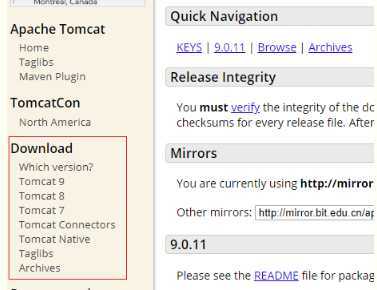
下载完成后,进行解压安装tomcat即可;
注:下载tomcat的原因:一般都是将需要运行的应用放到 /tomcat/webapps/目录下,这样进入 tomc/bin/目录下,点击startup.bat就可以启动Tomcat服务器。
因此后面就可以把jenkins放到tomcat/webapps/目录下,来进行自动部署
3.3、下载jenkins(jenkins官网:https://www.jenkins.io)
确定自己要安装的环境,然后点击下载(这里下载windows的,如果是linux里面的就可以选择下方的通用.war包形式文件就可)
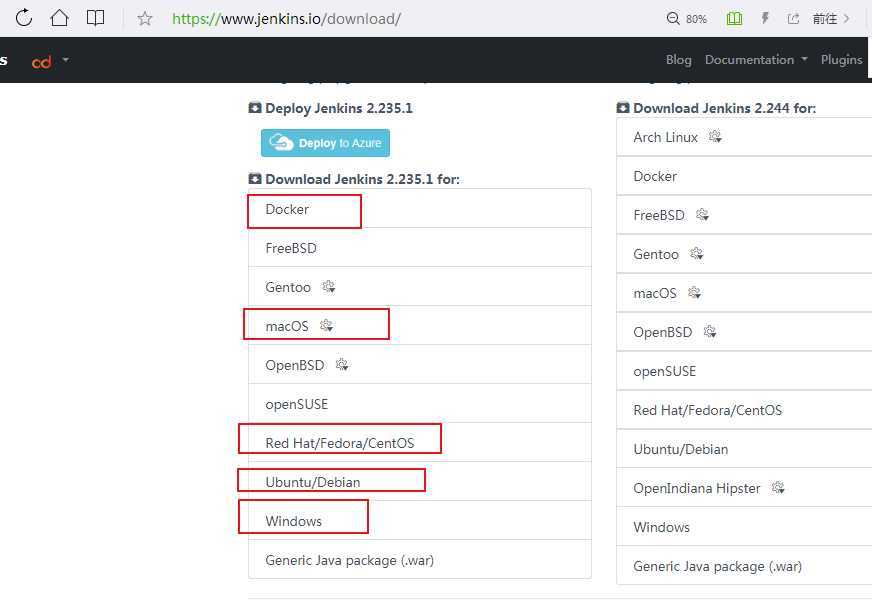
下载完成后 ,安装时可以指定路径到tomcat/webapps/目录下。
然后进入 tomcat/bin/目录下启动 startup.bat,浏览器访问:localhost:8080/jenkins/,就可进入jenkins主页。
重要的是:
如上,直接安装jenkins到tomcat/webapps/目录下后,jenkins的工作目录会默认放到C:\Users\Administrator\.jenkins目录下,
如果想要更改工作目录,需要在系统环境变量里面配置:JENKINS_HOME环境变量,然后需要完全重启tomcat。否则不会生效(工作目录不能轻易更换,否则配置的jenkins所有配置都会失效。)
在windows下修改默认工作空间的方法:(为什么要修改?这就像一个应用运行久了,什么东西都会往这里塞,要是电脑足够棒你可以不管)
增加系统变量JENKINS_HOME,指向想要更改的Jenkins默认工作空间。(如:我自己新建一个jenkins的工作目录D:/jenkins,然后配置环境变量时:JENKINS_HOME:D:/jenkins)
配置完成后,一定要完全重启tomcat服务器。(完成)
原文:https://www.cnblogs.com/QiKa/p/13276621.html